1,关于rancher
上次搭建好了rancher的环境但是网络啥的没有配置好。
没有成功创建容器。这次搞定了,原来是网络的问题。
之前virtualbox安装的coreos没有配置ip,造成网络访问不到。
agent没有注册成功,没有主机环境,创建不了docker应用 。
2,配置网络
如果没有配置virtualbox的网络环境的时候,网络是nat的环境,这个时候只要将主见设置成 10.0.2.15 即可。
这个是virtualbox分配的nat的ip,但是这个网络是不能和外接通讯的。
只能使用端口转发,如果要将coreos放到内网环境中,需要使用桥接网络:
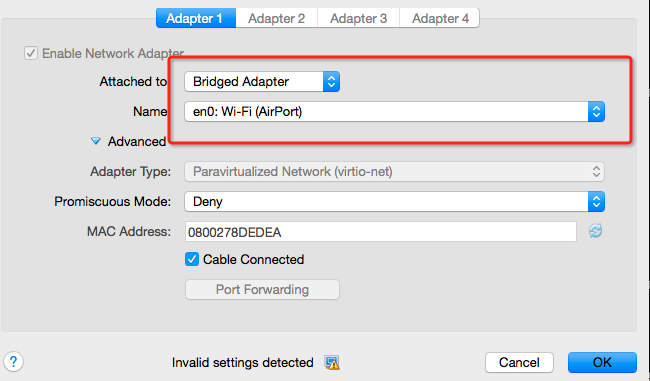
然后配置IP:
vi /etc/systemd/network/static.network
#编辑文件:
[Match]
Name=eth0 #是网卡的名字
[Network]
Address=192.168.2.196
Gateway=192.168.2.1
DNS=192.168.2.1
DNS=114.114.114.114然后重启服务:
systemctl restart systemd-networkd这个时候就分配ip了。可以在内网访问了。
3,设置host主机
增加一个主机:
首先输入主机IP,如果写错了可以在admin 菜单修改:
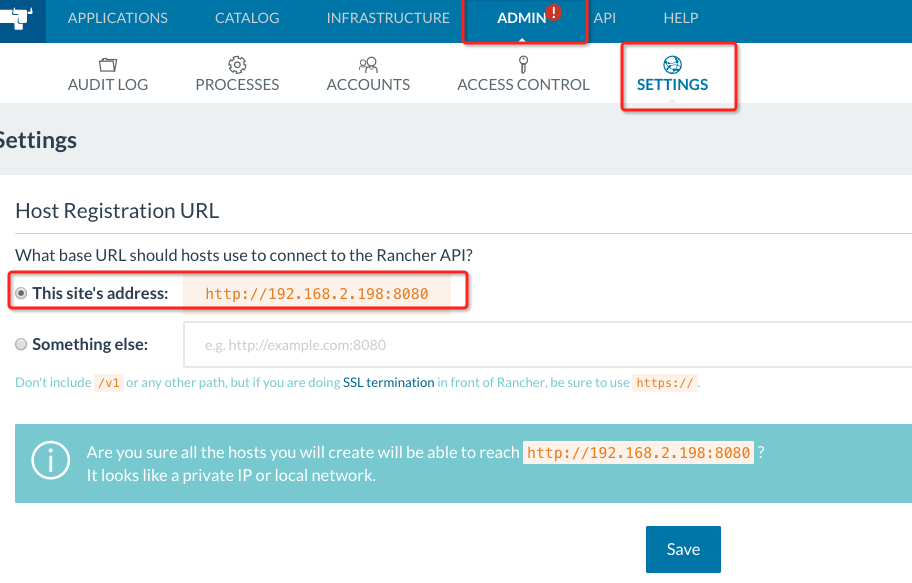
然后增加一个agent,有了agent服务之后,才能被rancher监控到。
当然这个主机就是自己了。
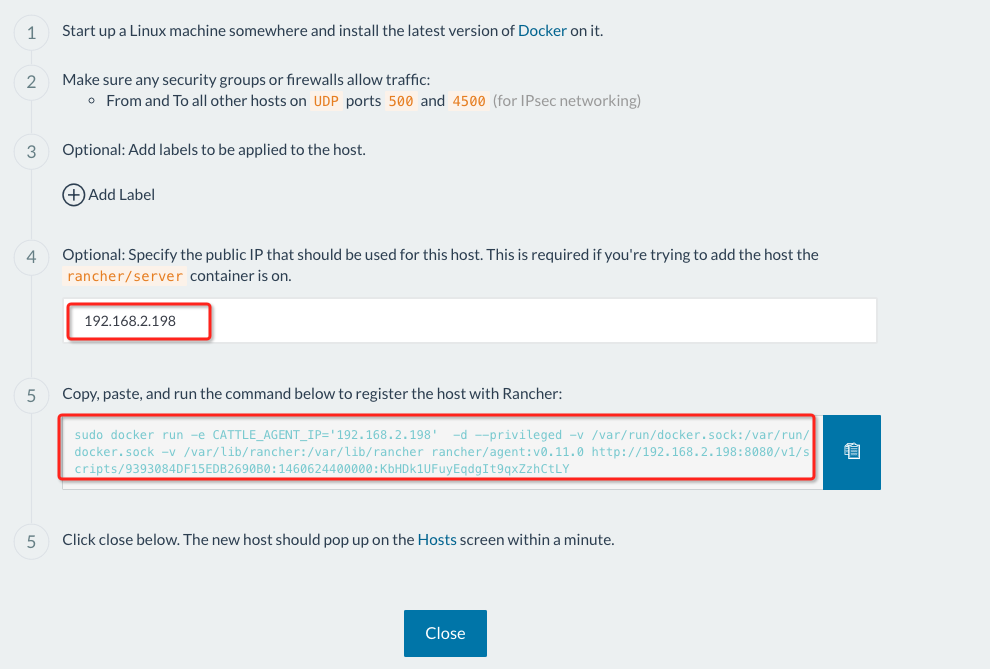
添加之后会生成一个超级长的id,然后可以使用docker logs id 进行查看。
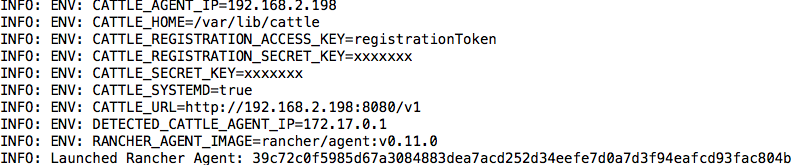
如果启动没有问题,并且使用docker ps 也可以看到服务,就说明注册上了。

在host里面就可以看到了:
4,创建一个tomcat 容器
创建一个容器:
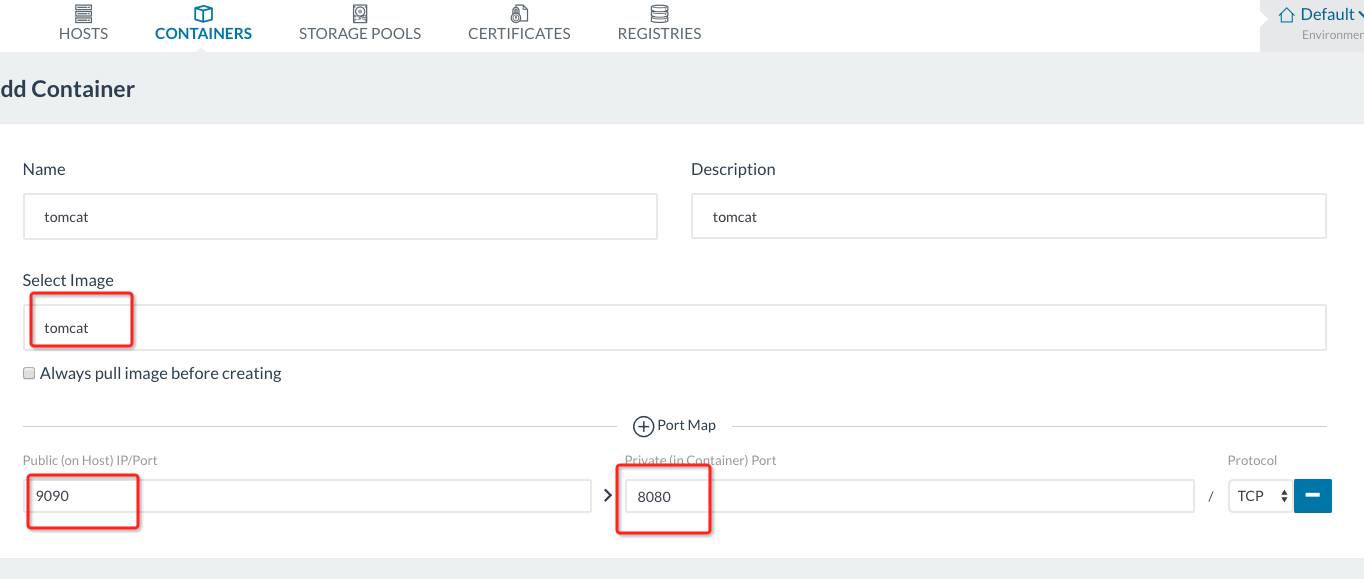
输入tomcat镜像的名字,然后映射端口9090 对应tomcat的8080.
因为rancher 已经使用了8080 端口。

tomcat启动,需要等待下tomcat下载,启动。
启动成功,可以进行容器的监控:
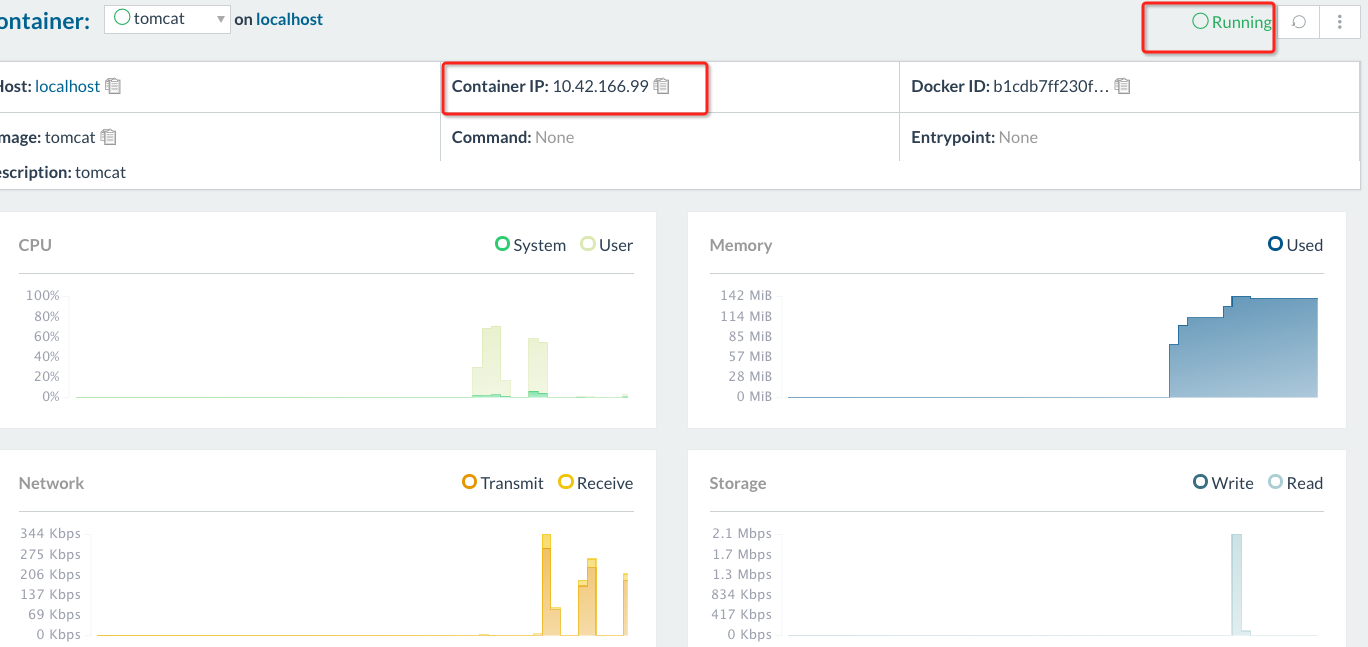
tomcat就可以访问了:
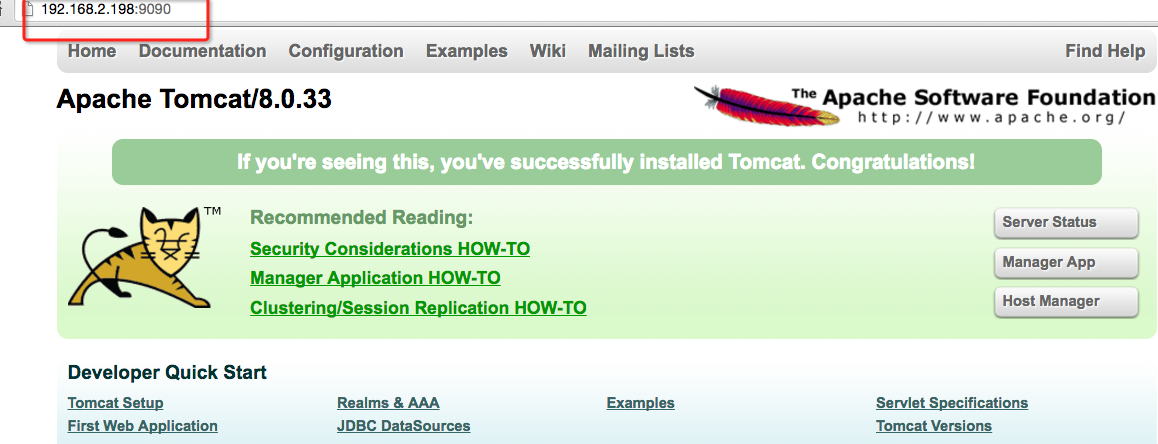
主机的IP 加上映射的端口 9090.
4,总结
本文的原文连接是: http://blog.csdn.net/freewebsys/article/details/51150874 未经博主允许不得转载。
博主地址是:http://blog.csdn.net/freewebsys
rancher提供了强大的功能,将docker 创建变成点击几下就完成了,
大大的缩短了搭建环境的时间和精力。
而且直接可以监控到容器的运行状况。随时可以创建,复制,迁移容器。
同时对于复杂的docker 配置变得超级简单了。








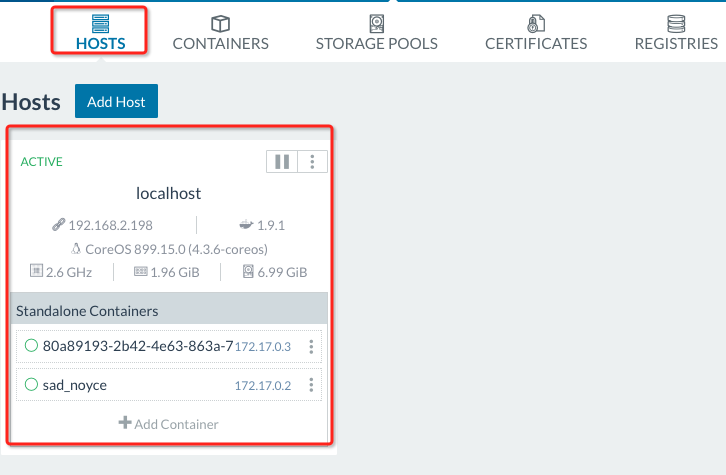
















 584
584

 被折叠的 条评论
为什么被折叠?
被折叠的 条评论
为什么被折叠?








